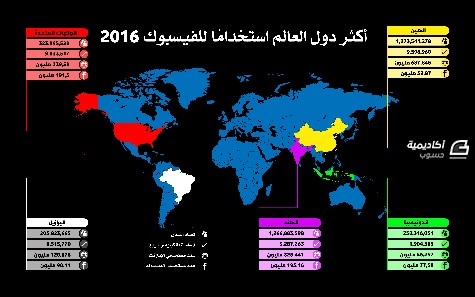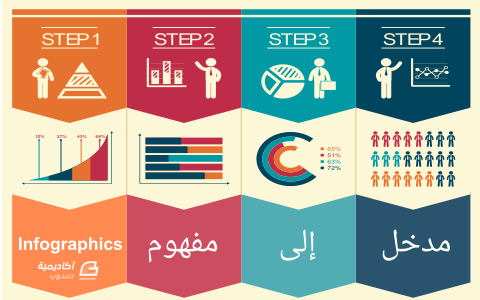البحث في الموقع
المحتوى عن 'infographic'.
-
تحدثنا في الجزء الأول من هذه السلسلة، عن مفهوم الإنفوجرافيك وأهمية استخدامه باعتباره أحد أنواع المحتوى المستخدمة لأغراض التسويق، ثم تطرقنا إلى أهم أنواع الإنفوجرافيك واستعرضنا بعض النماذج لكل نوع. والآن نستكمل معكم الجزء الثاني من هذه السلسلة والتي سنستعرض خلالها أهم الأدوات المستخدمة لإنشاء الإنفوجرافيك. هناك العديد من البرامج التي يمكن الاستعانة بها لإنشاء الإنفوجرافيك، ويُمكننا أن نعمم هذا الأمر على جميع البرامج المستخدمة في إنشاء وتصميم الصور وتعديلها. فأي برنامج رسومات يمتلك الأدوات الأساسية والهامة لإنشاء الصور يُمكن استخدامه بطريقة أو بأخرى لتصميم الإنفوجرافيك، لكن بالطبع لن تكون النتيجة متشابهة بين مختلف البرامج. وأود أن ألفت انتباهكم بأن هذا الموضوع سيركز فقط على النواحي الفنية المتعلقة بالتصميم، بمعنى أنك قد تحتاج أثناء إنشاء الإنفوجرافيك إلى برامج مساعدة لتحليل الأرقام والإحصائيات مثل برنامج إكسل. وبصورة عامة فإن إنشاء الإنفوجرافيك ينحصر بالدرجة الأولى على برنامجين وهما: برنامج أدوبي Illustrator يعتبر البرنامج الأقوى والأبرز في إنشاء وتصميم الإنفوجرافيك، حيث يتمتع البرنامج بخصائص فريدة ومميزة تجعله الخيار الأول لجميع مصممي الإنفوجرافيك المحترفين. أغلب الإنفوجرافيك المميزة التي قد تصادفها أثناء تصفحك على الشبكة العنكبوتية تم إنشائها بواسطة هذا البرنامج العملاق، وبالتالي إن أحبب إتقان فن الإنفوجرافيك فينبغي عليك تعلم استخدام برنامج Adobe Illustrator. يُمكنك مطالعة بعض شروحات Illustrator في قسم التصميم بأكاديمية حسوب. برنامج أدوبي فوتوشوب طالما أنك تقرأ هذا الموضوع حاليًا فأنت بالتأكيد لك تجربة مع برنامج فوتوشوب أو على الأقل سمعت به من قبل، فالبرنامج غني عن التعريف حاله كحال معظم برامج شركة أدوبي الرائدة في مجال البرمجيات. يتم استخدام البرنامج في إنشاء الإنفوجرافيك باعتباره وسيلة أسهل وأسرع خصوصًا لمن ليست لديهم قدرات جيدة في التعامل مع برنامج Illustrator، أو في حال استخدامه لإنشاء الإنفوجرافيك التي لا تتطلب وجود رسومات دقيقة واحترافية. وهذا لا يعني أن الإنفوجرافيك الناتج باستخدام فوتوشوب ستكون جودته منخفضة، فالأمر يعود بصورة أساسية إلى مدى إتقان مستخدم البرنامج له، بمعنى أن البرنامج يوفر مرونة أكبر لغير المحترفين مقارنة ببرنامج Illustrator. يُمكنك مطالعة بعض شروحات فوتوشوب في قسم التصميم بأكاديمية حسوب. قد يطرأ في أذهان الكثيرين الآن السؤال التالي: هل يوجد خيارات أخرى بخلاف البرامج السابقة؟ في الحقيقة نعم يوجد العديد من الخيارات الأخرى فمثلاً هناك برنامج inkscape وهو برنامج رسومات مجاني وقوي ويُمكن لمتقني البرنامج استخدامه بصورة فعالة لإنشاء الإنفوجرافيك. لكن معظم هذه البرامج تحتاج إلى معرفة متفاوتة حتى تتمكن من إنشاء الإنفوجرافيك باستخدامها، وكلما كانت درجة إتقانك للبرامج السابقة ومثيلاتها أعلى، كلما استطعت إنشاء إنفوجرافيك بمواصفات أفضل. ولأن الكثير من المستخدمين ليست لديهم معرفة معمقة بهذه البرامج المتخصصة، ظهرت العديد من الأدوات والمنصات المتخصصة في تصميم الإنفوجرافيك على شبكة الإنترنت، والتي ساعدت آلاف المستخدمين في إنشاء الإنفوجرافيك بطريقة سهلة وبسيطة ودون الحاجة للتعامل مع برامج التصميم المتخصصة. لذلك دعونا نستعرض أهم الأدوات التي يُمكنك استخدامها عبر الشبكة العنكبوتية لإنشاء الإنفوجرافيك. Piktochart يمكنك باستخدام Piktochart إنشاء إنفوجرافيكس مميزة بسرعة وسهولة، حيث توفر الأداة مرونة كبيرة أثناء التعامل معها بالإضافة إلى مجموعة واسعة جدًا من القوالب والأيقونات والرسومات. تلقى الموقع إشادة إيجابية من قبل العديد من المواقع التقنية الكبرى والصحف العالمية نظرًا لما يقدمه من إمكانيات مميزة وفعالة في إنشاء الإنفوجرافيكس، من ضمنها توفير مكتبة صور وخرائط تفاعلية ومخططات مختلفة ومكتبة مصنفة للأيقونات والتحكم بالأبعاد بشكل كامل وسريع، كما يقدم piktochart حوالي 400 قالب إنفوجرافيك جاهز يُمكنك فقط التعديل عليه وتخصيصه بما يتناسب مع المعلومات التي تنوي استخدامها، وكل هذا بالمجان. في نفس الوقت يوفر الموقع خطة مدفوعة تتضمن العديد من المميزات الإضافية، مثل وجود قوالب أكثر احترافية ومتجددة أسبوعياً مع عدم وجود العلامة المائية الخاصة بالموقع، بالإضافة إلى خيارات أكثر عند تصدير الصورة مثل حفظها على هيئة PDF وغيرها من الخيارات الإضافية. نماذج لإنفوجرافيكس تم إنشائها بواسطة piktochart: Easel.ly تُعد هذه الأداة المجانية من أقوى الأدوات المتاحة على شبكة الإنترنت لإنشاء وتصميم الإنفوجرافيك، حيث توفر العديد من القوالب في عدة تصنيفات متنوعة، وما عليك إلا اختيار القالب المحدد والبدء في تعديله بحسب رغباتك. قد لا تساعدك هذه الأداة كثيرًا عند وجود إحصائيات رسمية أو بيانات حقيقية بحاجة إلى تحليل، فأداة piktochart تعتبر الأقوى في هذا الباب. لكن Easel.ly ستكون الاختيار المفضل في حال رغبتك بإنشاء إنفوجرافيك حول مفهوم ما أو سرد لبعض المعلومات، كما تتميز الأداة بواجهة مستخدم رائعة وجميلة ومرنة، وتدعم أغلب الأدوات اللازمة لإنشاء الإنفوجرافيك مثل تخصيص الخلفية والخط وإضافة المخططات والأشكال المختلفة. تتيح الأداة الكتابة باللغة العربية بسهولة تامة، لكن مع وجود خيارات محدودة جدًا لنوعية الخط، وبرأي الشخصي أنها أداة قوية وتستحق التجربة. نماذج لإنفوجرافيكس تم إنشائها بواسطة Easel.ly: Infogr.am إن كنت تبحث عن أداة سهلة وبسيطة للغاية في إنشاء الإنفوجرافيكس فيمكنك الاعتماد على أداة Infogr.am التي توفر واجهة استخدام بسيطة وفعالة. تسمح الأداة بإدراج بيانات واقعية من ملفات الإكسل وعرضها على هيئة مخططات ورسوم بيانية متنوعة. توفر الأداة مجموعة متنوعة من القوالب الجاهزة والتي يمكن تعديلها وتحريرها بكل بساطة، كما تقدم للمستخدم إمكانية إدراج الصور والخرائط والأيقونات والمخططات والفيديو إلى الإنفوجرافيك وإعادة ضبطه بحسب رغباته. vizualize.me هل ترغب بإنشاء سيرة ذاتية احترافية على هيئة إنفوجرافيك؟ حسنًا، توفر أداة vizualize.me العديد من الخيارات لإنشاء سيرة ذاتية مميزة بواسطة الإنفوجرافيك، كما يتيح الموقع إمكانية تحويل سيرتك الذاتية على شبكة لينكد إن إلى إنفوجرافيك تفاعلي بصورة مباشرة. نماذج لإنفوجرافيكس تم إنشائها بواسطة vizualize.me: Venngage تعتبر أداة venngage.com أحد أبرز الأدوات في تصميم وإنشاء الإنفوجرافيك، وتركز الأداة بصورة كبيرة على المخططات والخرائط حيث توفر خيارات أكثر فاعلية مقارنة بباقي الأدوات المتخصصة في إنشاء الإنفوجرافيك على الشبكة العنكبوتية. فإذا كنت ترغب بإنشاء إنفوجرافيك يتضمن إحصائيات ومخططات متعددة، فستكون أداة venngage هي الخيار المفضل بالنسبة لك، كما تساعدك الأداة على إنشاء سيرة ذاتية باستخدام الإنفوجرافيك حيث ستوفر لك عدة نماذج جاهزة ومميزة وما عليك إلا الاختيار من ضمنها وتخصيصها بحسب رغبتك بكل بساطة وسهولة. من ضمن ما يميز أداة venngage أنه بإمكانك استخدامها لإنشاء المخططات بصورة منفصلة عن القوالب الجاهزة المخصصة لإنشاء الإنفوجرافيك، حيث ستجد العديد من التصنيفات من ضمنها المخططات والخرائط والأشكال البيانية. كما تقدم الأداة طريقة مرنة جدًا لإنشاء الإنفوجرافيك المتعلقة بالاستبيانات حيث ستجد العديد من القوالب الجاهزة المتخصصة في الاستبيانات وكل ما عليك هو استبدال البيانات بالنتائج التي حصلت عليها من استبيانك الخاص. أكثر ما أعجبني عند استخدام venngage هو التنوع الكبير في تقسيم وتصنيف الإنفوجرافيك بصورة تُسهل عليك اختيار النموذج الأنسب للبيانات التي ترغب بتحويلها إلى إنفوجرافيك. نماذج لإنفوجرافيكس تم إنشائها بواسطة venngage: visme.co تسمح لك أداة visme.co بإنشاء وخلق الإنفوجرافيك أو العروض التفاعلية المختلفة بكل سهولة وبساطة، وتوفر الأداة مكتبة ضخمة من الصور والأيقونات والقوالب المجانية. ما يميز هذه الأداة أنه بإمكانك تغيير النسب داخل المخططات المختلفة بصورة مباشرة، فمن خلال النقر على المخطط المراد استخدامه يمكنك تحريره وتعديل الألوان والنسب بحسب البيانات التي تمتلكها، مما يوفر الكثير من الوقت في إنشاء المخططات الإحصائية بصورة منفصلة. النسخة المجانية visme.co تعتبر محدودة الإمكانيات مقارنة بباقي الأدوات السابقة التي توفر المزيد من الخيارات للمشتركين بصورة مجانية. من خلال الأدوات السابقة سيكون بإمكان أي شخص البدء في إنشاء وتصميم الإنفوجرافيك بالصورة التي ترغب بها من خلال متصفح الإنترنت ودون الحاجة لأي برامج، ومن الأفضل لو قمت بتجربة عدة أدوات حتى ترى الأداة الأكثر تلائمًا مع استخداماتك. ولا ننسى أن هناك العديد من الأدوات الأخرى في إنشاء الإنفوجرافيك والتي توفر للمستخدم كل ما يحتاجه لإنشاء الإنفوجرافيك بسرعة وسلاسة من ضمنها: infoactive visual ملاحظة جميع الأدوات السابقة تحتاج إلى تسجيل حساب جديد بها للاستفادة منها، كما يُمكنك تسجيل الدخول بها بواسطة حساباتك على الشبكات الاجتماعية (فيس بوك أو تويتر أو جوجل بلس). أغلب الأدوات السابقة توفر خصائص إضافية في إنشاء الإنفوجرافيكس عن طريق الخدمات المدفوعة وذلك باشتراك شهري أو سنوي، وبعضها يُقدم عروض منخفضة للطلبة والمعلمين. من المهم أن نذكر بأن الأدوات السابقة تهتم بالإخراج النهائي للإنفوجرافيك من حيث التصميم وإنشاء المخططات والرسوم وإدراج الصور وغيرها، بمعنى أنه ينبغي عليك في البداية جمع البيانات والمعلومات اللازمة وتحضيرها ومن ثم استغلال أنسب النماذج المتاحة مع المعلومات المتوفرة لك، لذلك يجب أن تتحلى بمرونة أكبر عند استخدامك لهذه الأدوات بصورة تتناسب مع النماذج المتوفرة، بعكس برامج التصميم المتخصصة التي يُمكن أن توفر لك خيارات لا محدودة في التصميم والتخصيص. أخيرًا، أود القول بأن هذه الأدوات وعلى الرغم من فاعليتها وأهميتها في إنشاء الإنفوجرافيك إلا أن هناك العديد من العيوب التي تظهر عند استخدام هذه الأدوات، أبرز هذه العيوب هو أن الإنفوجرافيك المصمم بواسطتها قد يكون مألوفًا لدى القارئ، فتكرار النماذج المتاحة واستخدامها من قبل آلاف المسجلين بهذه المنصات، سيصعب الأمر على المستخدم في الحصول على إنفوجرافيك مختلف عن النماذج التقليدية. لذا إن كان الإنفوجرافيك التي تريد إنشاءه يعتمد على الناحية الفنية والإبهار البصري، فهذه الأدوات لن تشكل الحل الأمثل، بينما في حال أحببت عرض بعض الإحصائيات أو المعلومات بصورة لطيفة وخفيفة فأعتقد أن بإمكانك استخدامها دون مشكلة. خيارات أخرى في حال كانت لديك رغبة في إنشاء بعض الإنفوجرافيكس المميزة وفي نفس الوقت لا تمتلك المهارة الكافية للتعامل مع برامج التصميم أو الأدوات السابقة، أو لا يوجد لديك الوقت الكافي لذلك، فيمكنك الاستعانة بمصمم متخصص بصورة مباشرة أو من خلال منصات العمل الحر المختلفة مثل مستقل أو خمسات، لكن من الجيد أن تمتلك المعرفة اللازمة حول فن الإنفوجرافيك حتى تستطيع توجيه المصمم بطريقة فعالة، لذا حاول أن تتابع معنا هذه السلسلة حتى نهايتها. كما يمكنك أيضًا طلب تصميم إنفوجرافيكس خاص من خلال الأدوات السابقة، حيث توفر أغلبها خدمة تصميم الإنفوجرافيك وتحليل البيانات للشركات وأصحاب الأعمال، شخصيًا لن أنصحك بذلك لأن بعض المنصات تطلب مبالغ مرتفعة جدًا نظير ذلك، فمثلاً منصة visual تبدأ أسعار تصميم الإنفوجرافيكس للشركات من 2500 دولار. كانت هذه لمحة سريعة عن أبرز البرامج والأدوات المستخدمة في إنشاء وتصميم الإنفوجرافيك، وفي المقال القادم سنستعرض معكم هيكلية الإنفوجرافيك بالتفصيل وكيفية التعامل مع الألوان والأبعاد الخاصة به. حقوق الصورة البارزة: Designed by Freepik.
- 2 تعليقات
-
- 5
-

-
- أدوات
- إنفوجرافيكس
-
(و 6 أكثر)
موسوم في:
-
في كل ثانية، يتم نشر ما يقارب 6,000 تغريدة على توتير في المتوسط، أي ما يتجاوز 500 مليون تغريدة في اليوم الواحد. هل تعلم أنّه يمكنك البحث عن كل تغريدة من هذه التغريدات (بالإضافة إلى الملايين المتعددة من الحسابات المرتبطة بها)؟ يوفّر تويتر أداة رائعة، وغير معروفة نوعا ما، لإجراء بحث متقدم لمساعدتك في العثور على الشيء الذي تبحث عنه بالضبط. هل تسعى للعثور على عملائك المُحتملين؟ البحث المتقدم يمكن أن يساعدك. هل تريد قياس سعادة/رضا عملائك الحاليين؟ البحث المتقدم هو ما تحتاجه. البحث المتقدم هو بمثابة منجم الذهب للمسوّقين وأصحاب الشركات الصغيرة. وسنشاركك في هذا المقال بعض من أفضل النصائح والأفكار لمساعدة شركتك أن تستفيد من بحث تويتر المتقدم. لنبدأ! البداية:كيف تصل إلى البحث المتقدم هناك بعض الطرق المختلفة لعمل البحث على تويتر. من حقل البحث في شريط الأدوات على موقع تويتر: من الصفحة الخاصة بالبحث: من خلال تطبيق الهواتف المحمولة (على تطبيق تويتر لنظام iOS أو Android): جميع هذه الخيارات رائعة إن كنت ترغب في عمل بحث سريع حول موضوع أو وسم hashtag معيّن. أمّا إذا كنت تسعى إلى الحصول على أقصى قيمة من بحث تويتر، فالبحث المتقدم هو من المصادر المذهلة والفعّالة. تتوفّر خاصية البحث المتقدم عند استخدام تطبيق الويب من تويتر، ويمكنك الوصول إليه مباشرة من خلال زيارة هذا الرابط: twitter.com/search-advanced. وكذلك، يمكنك الوصول إليه من صفحة نتائج البحث القياسي بالنقر على قائمة More Options (المزيد من الخيارات) واختيار Advanced Search (بحث متقدم) من أسفل القائمة. وعند وصولك إلى نافذة البحث المتقدم ستجد العديد من الطرق المختلفة للبحث، التقسيم، ولتصفية بيانات تويتر الهائلة من التغريدات والحسابات. البحث عن التغريدات التي تحتوي على كل هذه الكلمات Contains all of these words البحث عن التغريدات التي تحتوي هذه العبارة بالضبط Contains this exact phrase البحث عن التغريدات التي تحتوي على أي من هذه الكلمات Contains any of these words البحث عن التغريدات التي لا تحتوي على أي من هذه الكلمات Contains none of these words البحث عن التغريدات التي تحتوي هذه الوسوم Contains these hashtags البحث عن التغريدات المكتوبة بهذه اللغة Written in this language البحث عن التغريدات المنشورة بواسطة هذه الحسابات From these accounts البحث عن التغريدات المنشورة إلى هذه الحسابات To these accounts البحث عن التغريدات التي تحتوي على إشارة mention إلى هذه الحسابات Mentioning these accounts البحث عن التغريدات المنشورة بالقرب من هذا المكان Near this place البحث عن التغريدات المنشورة في هذا التاريخ From this date البحث عن التغريدات التي تحتوي على رأي إيجابي Positive tone البحث عن التغريدات التي تحتوي على رأي سلبي Negative tone البحث عن التغريدات التي تحتوي على سؤال Question إدراج إعادة التغريد Include retweets وسنفصّل الحديث أكثر حول هذه المرشّحات في نهاية المقال. هناك بعض المصادر الأخرى، بالإضافة إلى صفحة البحث المتقدم نفسها، لمساعدتك على تحسين نتائج البحث بشكل أفضل. فعلى صفحة نتائج بحث تويتر، سيكون لديك قائمة من الخيارات لتصفية النتائج حسب نوع الوسائط، الحسابات، وغيرها الكثير. كما بإمكانك القيام بعدد من حيل البحث المتقدم من أي حقل بحث في تويتر باستخدام مجموعة من معاملات operators بحث تويتر. الآن، لنطّلع على بعض الطرق البارعة لجمع هذه المرشحات والمعاملات معا والحصول على نتائج البحث المطلوبة بالضبط. 23 طريقة رائعة وخفية لاستخدام بحث تويتر المتقدم للتسويق والمبيعات تندرج كل مجموعة من هذه الطرق تحت هذه العناوين: طرق لتحسين التسويق رصد سمعة العلامة التجارية تحليل المنافسة الحصول على نتائج بحث أكثر دقّة أفكار بسيطة جدا لتحسين المبيعات طرق ذكية تساعدك في تحسين تسويقك 1. قم بإنشاء بحث وحفظه يتيح لك تويتر حفظ ما يصل إلى 25 عملية بحث لكل حساب. ولحفظ البحث، انقر More Options (المزيد من الخيارات) في الجزء العلوي من صفحة نتائج البحث ثم اختر Save this Search (احفظ هذا البحث). يمكن أن تكون البحوث المحفوظة مفيدة في رصد الأشخاص الذين يقومون بمشاركة محتواك، الكلمات المفتاحية ذات الصلة بعلامتك التجارية، بالإضافة إلى الإشارات الخاصة بحسابك. 2. اعثر على تفاعلاتك مع حساب تويتر آخر قد يكون من الصعب تذكّر جميع تفاعلاتك مع شخص آخر على تويتر، وكطريقة لإنعاش ذاكرتك، يمكنك استخدام المرشحين From these accounts (من هذه الحسابات) و To these accounts (إلى هذه الحسابات) للعثور على التغريدات بينك وبين تلك الحسابات. هذا الرابط يعرض جميع تفاعلاتي مع حساب Buffer على تويتر: 3. اعثر على التغريدات الأكثر شعبية حول موضوع معين لم يمضِ كثيرا على اكتشافي لهذه الطريقة، ومنذ ذلك الوقت أصبحت من حيل البحث المفضّلة لدي. تتيح لك هذه الحيلة تحديد مقاييسك الخاصة التي تجعل من التغريدة شعبية، وهي بديل لأفضل التغريدات Top Tweets التي يعرضها تويتر لكل مصطلح بحث. يشرح Amit Agarwal هذه الطريقة على مدونته: اذهب إلى مربع البحث على تويتر، اكتب أي مصطلح بحث ثم ألحقه بالمعامل [رقم]min_retweets: أو [رقم]min_faves: لتصفية نتائج بحثك. على سبيل المثال، سيعرض نموذج البحث هذا فقط التغريدات التي تشير إلى نطاق labnol.org والتي تم تفضيلها أو إعادة تغريدها على الأقل خمس مرات. مثلا، للعثور على التغريدات حول Buffer والتي تم إعادة تغريدها أكثر من 30 مرة، سأدخل في مربع البحث "buffer.com min_retweets:30". 4. اعثر على تغريداتك الأكثر شعبية باستخدام نفس الأسلوب الموضح أعلاه، يمكنك أيضا أن تجد تغريداتك الأكثر شعبية من حسابك على تويتر. وللقيام بذلك، اذهب إلى صفحة تويتر الخاصة بالبحث (أو استخدم حقل البحث في شريط الأدوات) وادخل المعامل التالي في الحقل: min_retweets:30 [اسم حسابك]:from على سبيل المثال، عندما أقوم بإدخال المعامل "from:buffer min_retweets:30" ستُعرض التغريدات التي نُشرت بواسطة حساب buffer@ والتي تم إعادة تغريدها أكثر من 30 مرة. يمكنك أيضا أن ترى المنشورات الأكثر شعبية باستخدام تحليلات Buffer إذا كنت تملك حساب Buffer. 5. اعثر على أفكار لمقالات مدونتك يعتبر تويتر مصدرا كبيرا للإلهام لكتابة مقالات المدونة، وبحث تويتر المتقدم من الوسائل الرائعة لمعرفة ما يقوله الناس حول موضوع معيّن عندما ترغب في دراسة فكرتك لمقال معيّن. الصورة التالية توضح كيف استخدمت البحث المتقدم على تويتر لتقصّي هذا المقال بالذات: 6. اعثر على مقالات رائعة للمدونة إذا كنت تسعى للعثور على بعض المقالات أو المحتوى حول موضوع محدد، يمكن أن يكون بحث تويتر المتقدم دليلك للكشف عن بعض الكنوز الحقيقة. في حقول البحث، يمكنك أن تدخل الموضوع الذي اخترته في حقل All of these words (كل هذه الكلمات) ثم إدخال "http" في حقل This exact phrase (هذه العبارة بالضبط). المثال التالي يوضح البحث الذي استخدمه لتعقّب جميع مقالات المدونات حول التسويق بالمحتوى: 7. اعثر على المحتوى الذي تم نشره بواسطة حسابات محددة مثلا، إذا كنت ترغب في معرفة كيف تتفاعل الحسابات المفضلة لديك على تويتر مع بعض الأخبار، ابحث عن الكلمة المفتاحية وأسماء حساباتهم. الصورة أدناه توضّح ردّة فعل حساب TheNextWeb تجاه خاصية Twitter Moments: 8. قم بتضمين البحث في موقعك أو مقالاتك إنّ تضمين بحث ما داخل موقعك أو أحد مقالات مدونتك يمكن أن يكون من الوسائل الرائعة لإنعاش محتواك. وبإمكانك الاطلاع على المزيد من المعلومات حول تضمين المخططات الزمنية timeline لبحث تويتر هنا. 9. قم بتصفية التغريدات حسب الموقع إذا كنت ترغب في البحث عن الناس الذين يتحدثون عن علامتك التجارية في موقع معيّن، انتقل إلى قسم Places (الأماكن) في نافذة البحث المتقدم وحدد المناطق التي تريد التركيز عليها. يمكن أن تكون هذه الخاصية مفيدة جدا إذا قرنت بعض الكلمات بالبحث. على سبيل المثال: Buffer buffer.com near:"London, England" within:15mi البحث المتقدم لرصد سمعة علامتك التجارية 10. ارصد الإشارات mentions إلى شركتك يمكن أن يكون استخدام بحث تويتر المتقدم فعّالا بدرجة كبيرة في رصد علامتك التجارية .فبالإضافة إلى رصد الإشارات إلى اسم علامتك التجارية، يتيح لك البحث المتقدم مراقبة الإشارات إلى اسم حسابك على تويتر، وحتّى التغريدات التي تتضمن عنوان موقعك URL. المثال التالي يوضّح كيف نستخدم البحث المتقدم لرصد الإشارات إلى كل ما يتعلّق بـ Buffer: 11. تصفية تغريدات المنافسين إذا كنت ترغب في تصفية كل النتائج التي تشير إلى منافسيك، بإمكانك القيام بذلك بإضافة أسماء حساباتهم وعناوين مواقعهم في حقل None of these words (استثناء هذه الكلمات) في صفحة البحث المتقدم. 12. اعثر على أخبار حول شركتك بعد إجراء البحث المتقدم حسب المرشحات التي تريد استخدامها والحصول على صفحة النتائج، اختر News (أخبار) من القائمة المنسدلة لخيار More Options (المزيد من الخيارات) لعرض جميع النتائج التي تحتوي على رابط لموقع أخبار. فيما يلي بحث قمت بإجرائه لمعرفة ما يتم تداوله حول Buffer عندما قمنا بإطلاق Pablo: 13. اعثر على العملاء السعداء وغير السعداء بحث تويتر المتقدم هو من الوسائل الرائعة لمعرفة مدى رضا (أو عدم رضا) العملاء وبشكل سريع. هذه الأنواع من البحوث ستساعدك في العثور على بعض الأفكار والتغذية الراجعة الرائعة. على سبيل المثال، يمكن للتغريدة التي يعبر فيها العميل عن إحباطه أن تثير النقاش حول كيف يمكنك أن تحسن منتجك أو خدمتك. لتضمين مرشحات الآراء/المشاعر في بحثك، قم بتأشير الحقل المناسب في صفحة البحث المتقدم، أو ببساطة قم بإضافة الرمز التعبيري السعيد ":)" أو غير السعيد "):" في نهاية عبارة البحث. مثلا: " ): buffer" أو ":) buffer" البحث المتقدم لتحليل المنافسة 14. ارصد الآراء حول المنافسين بنفس الطريقة التي يمكنك فيها رصد الآراء حول علامتك التجارية، يتيح لك بحث تويتر المتقدم إمكانية مراقبة نوع الحديث الذي يتداوله عملاؤك عن منافسيك. ولكي تتمكن من التحقق مما يقوله الناس عن المنافسين، قم بإضافة اسم شركة المنافس وعنوان موقعه في حقل All of these words (كل هذه الكلمات). 15. ابحث عن تغريدات المنافسين وهذه من النصائح الرائعة التي حصلت عليها من Tim Baran، فعند استخدام البحث المتقدم، تستطيع تصفية التغريدات المنشورة بواسطة أي حساب ولكلمات مفتاحية محددة. للقيام بذلك، استخدم حقول All of these words (كل هذه الكلمات) وFrom these accounts (من هذه الحسابات). فيما يلي مثال على بحث سيعرض جميع المرات التي تم فيها ذكر كلمة "transparency" بوساطة حساب Buffer على تويتر: وكاختصار، بالإمكان إدخال العبارة التالية في حقل البحث من شريط الأدوات: "from:buffer transparency" تصفية نتائج البحث 16. شاهد النتائج من الأشخاص الذين تتابعهم فقط بما أنّ وتيرة النشر على تويتر سريعة جدا، قد يصبح في بعض الأحيان من السهل تفويت محتوى مهم من الأشخاص الذي تتابعهم. ولحسن الحظ يتيح لك بحث تويتر أن تقوم بتصفية التغريدات لعرض تغريدات الأشخاص الذين تتابعهم فقط. وهذه الوسيلة رائعة لتتأكد من عدم تفويت أي شيء تقوم الحسابات الذي تفضلها بنشره حول المواضيع التي تهتم بها. المثال التالي يوضح البحث الذي استخدمته لمعرفة الأشخاص الذي أتابعهم والذي تحدثوا حول content marketing (التسويق بالمحتوى): 17. اعثر على الفيديوهات ذات الصلة بموضوع معيّن الفيديوهات من الوسائل المذهلة لجعل المحتوى أكثر جاذبية وحيوية، وإذا كنت تبحث عن فيديو حول موضوع محدد، يوفر بحث تويتر بديلا رائعا لبحث يوتيوب. لعمل تصفية للفيديوهات يمكنك إما استخدام البحث المتقدم، أو حقل البحث في شريط الأدوات ومن ثم اختيار Videos (الفيديوهات) من مرشحات صفحة النتائج. 18. اعثر على الصور المتعلقة بموضوع معين بنفس الطريقة المذكورة أعلاه، يمكنك تصفية البحث لعرض الصور باستخدام البحث المتقدم، أو حقل البحث في شريط الأدوات، ثم اختيار Photos (الصور) من مرشحات صفحة النتائج. 19. اعرض الأسئلة فقط إذا قمت بتحديد ?Question (سؤال؟) من صفحة البحث المتقدم ستُعرض فقط التغريدات التي تحتوي على سؤال في صفحة النتائج. وهذه الفكرة ذكية جدا في حال رغبت في التركيز على دعم العملاء على تويتر. 20. اعثر على حسابات مثيرة للاهتمام لمتابعتها إذا كنت تبحث عن أشخاص جدد في مجال تخصصك للتواصل معهم، يمكنك إجراء بحث حول كلمة مفتاحية محددة أو عبارة محددة، ومن ثم تصفية الحسابات التي تطابق تلك الكلمات المفتاحية. يوضّح المثال التالي بحث قمت بإجرائه حول content marketing (التسويق بالمحتوى): 21. اعثر على حسابات بواسطة كلمة مفتاحية وموقع إنّ الجمع بين الكلمة المفتاحية والموقع عند البحث من الوسائل الفعّالة جدا إن كنت تسعى إلى تحديد حسابات أو شركات ضمن منطقة معيّنة. 22. لا تبحث عن مصطلحات، ابحث عن عبارات تظن أن الناس سيقولونها يختلف بحث تويتر قليلا عن بحث جوجل. فالتغريدات تميل لتكون ذات أسلوب تحاوري أكثر من مصطلحات بحث جوجل. لذلك فكّر في كيفية تحدّث الناس مع بعضهم عندما تفكر بالكلمات المفتاحية أو العبارات التي تريد البحث عنها. أسلوب بسيط للعثور على فرص مبيعات جديدة 23. ابحث عن إشارات الشراء يُعتبر الاستماع مهما بدرجة كبيرة في وسائل التواصل الاجتماعي، وبالحرص على رصد ما يقوله الناس، ستتمكن من العثور على بعض الفرص المثيرة. ابحث عن مصطلحات/عبارات مثل "anyone recommend" (هل من مقترح...) أو "any advice on" (أبحث عن نصيحة بخصوص...)، فهي من الوسائل المفيدة جدا لتحديد الأشخاص الذي يبحثون عن المساعدة أو المشورة حول موضوع محدد. وكذلك، كن منتبها إلى أي إشارة شراء تظهر على تويتر (مثل عدم الرضا عن منتج/خدمة المنافس، أو إظهار حاجة يمكن أن يسدها منتجك) وتفاعل لجعل دورة المبيعات فعّالة. لكن حاول ألّا تكن لحوحا في البيع، وكن أكثر ميلا للتحاور في هذه المرحلة. أو، إذا تمكنت من رصد أحدهم يسعى إلى الشراء في وقت قريب، بادر وتواصل معه إذا كانت منتجك يحقق المطلوب. التعامل مع البحث المتقدم قد تبدو صفحة البحث المتقدم للوهلة الأولى صعبة للتعامل معها، فهي تحتوي على القليل من الحقول لأخذها في الاعتبار، ومن الصعب نوعا ما أن تعرف من أين تبدأ. لذلك قمنا بإعداد دليل سريع لمساعدتك على البدء. البدء باستخدام بحث تويتر المتقدم الكلمات كل هذه الكلمات: أدخل كلمة أو أكثر في هذا الحقل وستُعرض التغريدات التي تحتوي على هذه المصطلحات (دون اتباع ترتيب محدد). كما بإمكانك البحث عن عبارة واحدة أو أكثر باستخدام علامات الاقتباس للفصل بينها. على سبيل المثال "social media" (التواصل الاجتماعي) و"social marketing" (التسويق الاجتماعي. هذه العبارة بالضبط: من الأفضل أن تبحث عن عبارة واحدة في هذا الخيار. هذا الحقل مفيد على وجه الخصوص إذا كنت تريد البحث عن أسماء أو اقتباسات. أيّ من هذه الكلمات: هذا الحقل مفيد للبحث عن كلمات متعددة. على سبيل المثال، إذا كنت أريد البحث عن كل ما يتعلّق بـ Buffer يمكنني استخدام الكلمات " Buffer"، "@Buffer" و"Buffer#". باستثناء هذه الكلمات: كل ما تقوم بإدخاله هنا سيؤدي إلى إزالة التغريدات التي تحتوي على الكلمات أو العبارات التي قمت بإدخالها في الحقل من نتائج البحث. هذه الوسوم: يساعدك هذا الخيار في التركيز على الوسوم، وأميل إلى استخدامه لمراجعة المحادثات على وسم bufferchat#. كُتبت بِـ: يتيح لك استخدام هذا الخيار العثور على التغريدات المكتوبة بأي لغة من الخمسين لغة التي يدعمها تويتر. الأشخاص من هذه الحسابات: سيعرض هذا الخيار التغريدات من الحسابات التي قمت بإدخالها في هذا الحقل فقط. لهذه الحسابات: قم بإدخال اسم المستخدم لحساب واحد أو أكثر وستكون قادرا على رؤية التغريدات التي تم إرسالها إلى تلك الحسابات. الإشارات إلى هذه الحسابات: هذا الخيار يشابه الخيارين السابقين جدا. قم بإدخال اسم حساب واحد أو أكثر في هذا الحقل وستتمكن من رؤية التغريدات التي يُشار فيها إلى تلك الحسابات. الأماكن بالقرب من هذه المكان: بإمكانك رؤية التغريدات التي تم نشرها من قبل شخص كان متواجدا في منطقة محددة. التواريخ ابتداء من هذا التاريخ...إلى: من الوسائل السهلة للغاية للبحث عن التغريدات التي نُشرت ضمن نطاق زمني محدد (بين تاريخين محددين). خاتمة كيف تستخدم بحث تويتر؟ وهل لديك أيّة نصائح وأفكار ساعدتك كثيرا في التسويق والمبيعات؟ سيسرّنا أن تشاركنا أفكارك في التعليقات. ترجمة -وبتصرّف- للمقال The Superhuman Guide to Twitter Advanced Search: 23 Hidden Ways to Use Advanced Search for Marketing and Sales لصاحبه: Ash Read.
-
سنتعلّم في هذا الدرس كيفية تصميم انفوجرافيك بسيط يوضح أكثر دول العالم استخدامًا للفيسبوك عام 2016، وسيتم وضع الخمس دول الأكثر استخدامًا للفيسبوك. افتح برنامج أدوبي إليستريتور واختر الأبعاد الافتراضية 960 في 560 لملف جديد من قائمة File>New وليكن نظام الألوان RGB وبدقة 72ppi بما أن تصميمنا سيكون للعرض على الشاشة كما هي حال غالبية تصاميم الانفوجرافيك. ستكون الفكرة العامة للتصميم هي وجود خريطة العالم وتحديد الدول المطلوبة بألوان مميزة مع ربطها بمستطيلات تحوي المعلومات التفصيلية لهذه الدول. لذلك سيكون علينا الحصول على خريطة العالم، هناك طريقتان للقيام بفكرة هذا التصميم، الأولى هي الحصول على خريطة العالم كعنصر فكتور واحد، والحصول على خرائط الدول المستهدفة وإسقاطها فوق خريطة العالم. والثانية استخدام خريطة العالم المفصلة والمجزأة سلفًا لعناصر عديدة تمثّل دول العالم. في هذا الدرس سنستخدم الطريقة الثانية. ابحث عبر الإنترنت عن هذه الخريطة، أنا وجدت خريطة فكتور مجانية بعنوان World map blue template من موقع FreePik وهي عبارة عن خريطة العالم بتصميم فكتور باللون الأزرق مجزّأة بحسب دول العالم الحالية. قم بفتح الملف وتحديد الخريطة فقط ونسخها ثم ألصقها في الملف الجديد الذي أنشأناه للتو. سيعتمد تصميمنا على أن تكون الخلفية سوداء، لذلك ارسم مستطيلًا أسود بحجم المستند كامًلا باستخدام أداة رسم المستطيلات Rectangle Tool. حدّد هذا المستطيل ثم أرسله للخلف من خلال النقر بالزر الأيمن للفأرة عليه واختيار القائمة Arrange > Send to Back أو من خلال الاختصار ]+Shift+Ctrl ستظهر الخريطة مجدّدًا في الواجهة ولكن حدود الدول داخل الخريطة بحسب التصميم الأساسي الذي حمّلناه باللون الأبيض وهو غير متناسق مع الخلفية السوداء. حدّد الخريطة ثم استبدل لون الحدود الأبيض باللون الأسود. ستلاحظ أن الخريطة مجموعة ككل في مجموعة واحدة عند التحديد ولكي نتمكّن من تمييز الدول المطلوبة سيكون علينا إلغاء التجميع عبر تحديد الخريطة ثم النقر بالزر الأيمن ثم اختيار Ungroup من القائمة. الدول الموجودة في رأس القائمة هي الهند, الولايات المتحدة, البرازيل، اندونيسيا والصين. لذلك سنبدأ بتمييز تلك الدول الخمسة والبداية ستكون مع الولايات المتحدة، حدّد خريطة الولايات المتحدة ثم استبدل اللون الأزرق الأساسي بلون أحمر R:255 B:0 G:0 مع ترك الحدود باللون الأسود. تابع تلوين بقية الدول الخمسة بألوان مختلفة. اخترت اللون الأبيض للبرازيل والأصفر للصين والأخضر لأندونيسيا والبنفسجي للهند. ولرسم خطوط توصيل لمستطيلات المعلومات بدقة وتناسق ومحاذاة مثالية قم بتفعيل خطوط الشبكة Grid ثم فعّل المطابقة إلى الشبكة Snap to Grid من خلال القائمة View كما في الصورة. قياس مربعات الشبكة كبيرة جدًّا كما في الصورة السابقة لذلك سنقوم بتجهيز إعداداتها عبر القائمة Edit > Preferences > Guides & grid اضبط Gridline every على 5mm وsubdivisions على 3. استخدم أداة القلم Pen Tool لرسم خط بحجم 1px باللون الأحمر ذاته المستخدم في تلوين خريطة الولايات المتحدة وسيكون الخط خارجًا من الولايات المتحدة ثم يتجّه يسارًا إلى قرب الطرف الأيسر للتصميم ثم يتّجه للأعلى. ارسم مستطيلًا أحمر باللون ذاته وبالاستعانة بالمطابقة مع خطوط الشبكة بحجم 45mm في 6.667mm مستخدمًا أداة المستطيلات Rectangle Tool. حدّد هذا المستطيل ثم اضغط باستمرار على مفتاح Alt أثناء سحب نسخة عنه باتّجاه الأسفل مستعينًا بالمطابقة إلى خطوط الشبكة ثم اضغط على الاختصار Ctrl+D ثلاث مرّات لتكرار عملية النسخ والتحريك ذاتها ثلاث مرّات وبذلك تحصل على أربع نسخ عن المستطيل الأساسي. لوّن المستطيلات الجديدة بلون أحمر فاتح FC7070# . ارسم دائرة مثالية باستخدام أداة رسم الأشكال البيضوية Ellipse Tool عبر الضغط المستمر على مفتاح Shift أثناء سحب الشكل وليكن أبعاد هذه الدائرة 6.667mm وبذات لون المستطيلات الجديدة الأخيرة. اسحب الشكل مستعينًا بميزة المطابقة إلى المستطيل الفاتح الأول بحيث يكون نصف الدائرة خارج المستطيل. حدّد الدائرة ثم انسخها وألصقها في المقدمة من خلال Ctrl+C وCtrl+F ثم حدّدها مع المستطيل المجاور واختر الخيار Minus Front من لوحة Pathfinder ليتم قص شكل الدائرة من جسم المستطيل. حدّد الدائرة واجلبها إلى المقدمة عبر النقر بالزر الأيمن واختيار القائمة Arrange > Bring to Front أو من خلال الاختصار [+Ctrl+Shift. من لوحة الحدود زّد حجم حدود هذه الدائرة إلى 2px مع محاذاتها للخارج ولوّنها باللون الأسود. غيّر لون الدائرة إلى اللون FF4848#. كرّر العملية ذاتها لبقية المستطيلات. في مكان آخر عبر البرنامج استخدم أداة القلم لرسم شكل كما في الصورة بحدود سوداء وبدون لون تعبئة وبحجم صغير جدًّا حيث أن الصورة التالية تم تكبيرها 1200% للعمل عليها. حدّد الشكل ثم انقر بالزر الأيمن واختر القائمة Transform > Reflect اختر الخيار العمودي Vertical ثم اضغط COPY. حدّد الشكلين وانقر بالزر الأيمن للفأرة واختر Join ليتم توحيد الشكلين في شكل واحد. اعكس الألوان في لوحة الألوان ليصبح لون التعبئة الأسود بدون لون. ارسم دائرة مثالية أعلى وسط الشكل. ضاعف شكل الدائرة ثم حدّد الدائرة الجديدة مع الشكل المرسوم سابقًا معًا واختر Minus Front من لوحة Pathfinder. حدّد الدائرة ثم انقر بالزر الأيمن واختر القائمة Transform > Scale ضع القيمة 90% ثم اختر OK. اختر أداة التحديد المباشر Direct Selection Tool ثم حدّد النقاط العلوية في شكل الجسم. اسحب شكل النقطة المجاورة لحدود الشكل ليتم تحقيق انحناء للزوايا القاسية. انسخ شكلي الجسم والرأس وحرّك النسخة الجديدة للأعلى واليسار قليلًا. صغّر حجم النسخ الجديدة لنحو 80%. حدّد الجسم والرأس الأساسيين ثم اذهب إلى القائمة Object > Path > Offset Path ضع القيمة 0.25mm ثم اضغط OK. حدّد الشكلين الجديدين ثم اختر Unite من لوحة Pathfinder لتوحيدهما في شكل واحد. استخدم أدوات Pathfinder لقص الشكل الجديد من شكل الجسم والرأس الخلفيين الصغيرين. اجمع هذه الأشكال Group ثم لوّنها باللون الأبيض وعدّل الحجم وضعها داخل الدائرة الأولى. سيدلُّ هذا الشكل إلى عدد السكان للبلد. ارسم خطًّا أبيض صغيرًا مائلًا بزاوية 45 درجة بداخل الدائرة الثانية وبحجم 1px ثم استخدم نهايات سهم من الطرفين كما في الصورة من خلال لوحة Stroke . سيمثّل هذا الشكل مساحة البلد. حدّد الدائرة الثالثة ثم انقر بالزر الأيمن واختر Transform > Scale ثم صغّر حجمها بنسبة 60% ثم اضغط COPY. لوّن حدود الدائرة باللون الأبيض وأزِل لون التعبئة ثم خفّف حجم الحدود إلى 1px. مجدّدًا اصنع نسخة عن الدائرة الجديدة وعدّل حجمها عبر تصغير الحجم أفقيًّا 40% والمحافظة على الحجم عموديًّا كما هو. اصنع نسخة أخرى عن الدائرة وصغّر الحجم عموديًّا هذه المرة بنحو 40% والمحافظة على الحجم الأفقي. وبهذا سيكون الشكل النهائي كما في الصورة، وسيكون للدلالة على عدد مستخدمي الإنترنت في هذا البلد. أخيرًا يمكنك الحصول على شكل رمز الفيسبوك فكتور مجانًا من خلال آلاف المصادر المتوفرة ووضعه ضمن الدائرة الرابعة وتلوينه باللون الأبيض للدلالة على عدد مستخدمي الفيسبوك في البلد. انسخ إحدى الدوائر ثم ضعها في طرف الدائرة الأساسية الحمراء العليا ثم أزِل لون الحدود واجعل لون التعبئة باللون الأحمر ذاته ثم ادمج الدائرة مع المستطيل باستخدام أدوات Pathfinder. حدّد جميع هذه الأشكال ثم اجمعها في مجموعة Group واحدة. استخدم خطًّا مناسبًا ولكن يجب أن يكون من الخطوط العريضة Bold وذلك لكتابة اسم البلد في الصف الأول وبالحجم المناسب أيضًا وباللون الأسود. استخدم ذات الخط والحجم واللون لكتابة باقي المعلومات بحيث سيكون الصف الثاني يضم عدد السكان والتالي سيكون مساحة البلد والثالث سيكون عدد مستخدمي الإنترنت والأخير سيكون حجم مستخدمي الفيسبوك. انسخ مجموعة الأشكال التي جمعناها سابقًا ثم ألصقها في أطراف التصميم بالقرب من الدول المطلوبة مع رسم الخطوط الواصلة بين هذه الأشكال وخرائط الدول مع مراعاة الألوان للدول. ثم اكتب البيانات الصحيحة الخاصة بكل دولة. لاحظ أنني قمت بتغيير لون الأيقونات الدلالية لبعض الدول إلى اللون الأسود وذلك بحسب درجة قتامة لون الدائرة الخلفية. استخدم خطًّا خاصًا بالعناوين العريضة لكتابة عنوان الانفوجرافيك وهو "أكثر دول العالم استخدامًا للفيسبوك 2016” وبحجم كبير وبلون أبيض. وفي أسفل التصميم ضع نسخة عن الأيقونات المستخدمة باللون الأبيض واستخدم ذات خط العنوان وبحجم صغير لكتابة شرح دلالة الأيقونات. هذا انفوجرافيك بسيط وعملي يوضّح ببساطة معلومة عن أكثر دول العالم استخدامًا للفيسبوك عام 2016. تم تصميمه ببساطة باستخدام أداوت الإليستريتور الأساسية وبدون أية تأثيرات. الأسلوب البسيط لهذا الانفوجرافيك وبدون مؤثرات هو الأسلوب الأكثر انتشارًا بين مصممي الانفوجرافيك بشكل عام، بحيث يُستخدم لإيصال المعلومة بكل وضوح وبساطة وبدون تشتيت التركيز على الهدف من التصميم. المصادر القائمة التي تضم ترتيب الدول الأكثر استخدامًا للفيسبوك Leading countries based on number of Facebook users as of May 2016 من موقع Statista المتخصص في الدراسات والتحليلات والإحصاء. المعلومات التفصيلية للدول من عدد السكان والمساحة وعدد مستخدمي الإنترنت من كتاب The World Factbook من موقع CIA. خريطة العالم المفصّلة بحسب الدول فكتور مجانية من موقع FreePik. أيقونة الفيسبوك فكتور مجانية بعنوان Colored buttons for social networks بواسطة ibrandify / Freepik.
-
- adobe
- illustrator
-
(و 7 أكثر)
موسوم في:
-
نلاحظ خلال الفترة الأخيرة انتشار مصطلح "الإنفوجرافيك" عبر الشبكات الاجتماعية أو عبر المواقع والمدونات المختلفة بصورة واسعة، ويومًا بعد يوم يكتسب فن الإنفوجرافيك شعبية متزايدة بين مستخدمي الشبكة العنكبوتية، كما استطاع خلال فترة وجيزة أن يصبح أداة تعليمية وترفيهية قوية من خلال تقديم المعلومات على هيئة رسومات بيانية محببة لدى القراء. وربما يتساءل البعض حول معنى هذا المصطلح وأهميته، وكيفية التعامل مع فن الإنفوجرافيك والاستفادة منه بصورة فعالة، لذا سنحاول في هذه السلسلة توضيح مفهوم الإنفوجرافيك، ومعرفة أنواعه والأدوات المستخدمة في إنشائه، كما سنتطرق إلى بعض التلميحات المتعلقة بالجوانب الفنية والتسويقية للإنفوجرافيك. مفهوم الإنفوجرافيكفي البداية دعونا نوضح اللفظ اللغوي لمصطلح الإنفوجرافيك: كلمة إنفوجرافيك مقتبسة من اللفظ الإنجليزي المعبر عن هذا المصطلح Infographic، وهي اختصار لكلمة Information graphic. وبشكل عام يُطلق معنى الإنفوجرافيك على أي رسومات أو تصاميم تتضمن معلومات أو إحصائيات في موضوع محدد بشكل يجعل هذه المعلومات سهلة الفهم لدى القارئ، فأي تمثيل للمعلومات على هيئة رسومات يُمكن أن نصنفه تحت خانة الإنفوجرافيك. بمعنى آخر يمكن تعريف الإنفوجرافيك على أنه تحويل لكمية معينة من البيانات والمعلومات النصية المعقدة إلى مزيج من الصور والرسومات والنصوص مما يسمح للقارئ استيعاب الفكرة الأساسية للموضوع بصورة أسهل وأسرع. من المهم أيضًا أن نفرق بين مفهوم الإنفوجرافيك الواسع، وبين النظرة المعروفة حول هذا المصطلح، حيث يعتقد الكثير من المستخدمين أن مفهوم الإنفوجرافيك يقتصر على الشبكة العنكبوتية والويب فقط، وهذا الاعتقاد خاطئ تمامًا. صحيح أنّ ظهور شبكة الإنترنت أدى إلى انتشار الإنفوجرافيك واستخدامه كوسيلة لنشر المحتوى والمعلومات، لكن هذا لا يعني أن الإنفوجرافيك يقتصر على شبكة الإنترنت. فمثلاً النشرات الجوية المصورة، الإشارات الإرشادية، الخرائط، العروض التقديمية التقليدية، المخططات والرسومات البيانية، جميعها تدخل ضمن تصنيف الإنفوجرافيك. لكن في السنوات الأخيرة الماضية ومع الانتشار الكبير الذي حققه الإنفوجرافيك على الشبكة العنكبوتية، أصبح هذا المصطلح مرتبطًا بصورة أساسية مع المحتوى المنشور على الإنترنت فقط، وهو ما سنتطرق له خلال هذه السلسلة. نموذج للإنفوجرافيك المنتشر على شبكة الإنترنت والذي سنركز عليه خلال هذه السلسلة: تطور الإنفوجرافيك خلال السنوات الماضيةوفي السنوات الأخيرة، ازداد استخدام الإنفوجرافيك بصورة كبيرة عبر شبكة الإنترنت، فالكثير من المواقع والمدونات الإنجليزية والعربية أصبحت تخصص تصنيفًا منفصلاً للإنفوجرافيك، وبات لدينا آلاف الإنفوجرافيك المنشورة على هذه المواقع، هذا بخلاف المواقع المتخصصة فقط بهذا المجال. وبنظرة سريعة عبر محرك بحث جوجل نلاحظ الزيادة المستمرة في حجم البحث عن الإنفوجرافيك خلال السنوات الماضية، بالإضافة إلى زيادة عدد نتائج البحث حول الإنفوجرافيك بشكل مستمر. ولا ننسى أيضًا آلاف الإنفوجرافيك التي يتم مشاركتها بصورة دورية ومباشرة عبر الشبكات الاجتماعية وأهمها فيس بوك وتويتر، حيث تتمتع منشورات الإنفوجرافيك بنسبة عالية من المشاهدات والتفاعل من قبل مستخدمي هذه الشبكات. لماذا يجب علينا استخدام الإنفوجرافيك؟في النقاط التالية نُجمل لكم أبرز الأسباب التي تدفعنا لاستخدام الإنفوجرافيك أثناء قيامنا بالأنشطة التسويقية على الشبكة العنكبوتية: جذب المستخدمينحاول أن تطرح السؤال التالي على بعض المهتمين بمجال التدوين أو من لديهم معرفة كافية بهذا المجال: ما هو المحتوى المفضل لدى مستخدمي الشبكة العنكبوتية؟ في الغالب ستحصل على إجابات متشابهة، وهي أن المحتوى المتعلق بالإحصائيات والحقائق والبيانات هو المحتوى المفضل لدى المستخدمين خصوصًا إن تم طرحه من خلال الرسومات والصور. وبالتالي يُشكل الإنفوجرافيك المفتاح الحقيقي لجذب المستخدمين والوصول إلى جمهور أكبر، فهو يركز دائمًا على عرض البيانات والحقائق على هيئة رسومات ممتعة ومميزة، بالإضافة إلى ذلك يعتبر الإنفوجرافيك من أكثر أنواع المحتوى شعبية بين المستخدمين، بمعنى أنك لو استطعت استخدام هذا النوع من المحتوى بطريقة فعالة فستتمكن من تحقيق شعبية كبيرة لمنتجك. وكلما استطعت إنشاء إنفوجرافيك بلمسات إبداعية وجذابة، كلما حققت نسبة مشاهدات أكبر وبالتالي ارتباط المستخدمين واهتمامهم بما تقدمه على المنصات المختلفة. سهولة وسرعة القراءةفي الكثير من الأحيان يصيب المستخدم نوع من الملل عند قراءة المقالات الطويلة، خصوصًا إذا تضمنت مجموعة واسعة من المعلومات، وبالتالي لن يكون بمقدور الكثير من المستخدمين فهم أو استيعاب المقال للنهاية، فالمستخدم يريد المعلومات بصورة مباشرة وواضحة دون الحاجة لبذل المزيد من الجهد والتركيز لفهمها، وبالتالي فإن طبيعة الإنفوجرافيك تساهم في التغلب على هذه المشكلة حيث يُمكن استخدامه لإيصال فكرة معينة ومعقدة بكل بساطة وسهولة، كما أنه تحويل المعلومات على هيئة إنفوجرافيك سيوفر الكثير من الوقت على القارئ، فغالبًا يتم اختصار المعلومات عبر الإنفوجرافيك إلى أبسط حد ممكن والاحتفاظ بالمعلومات الهامة فقط. محركات البحثلا شك أن جودة المحتوى وقوته هي العامل الأساسي لارتباط محركات البحث بموقعك الخاص، في نفس الوقت فإن تقديم الإنفوجرافيك بجودة عالية يُعد من ضمن الوسائل المساعدة لتحسين موقعك بالنسبة لمحركات البحث، إذ سيحقق لك نسبة أفضل من الزيارات مقارنة بالمحتوى النصي، وبالتالي وجود بعض الإنفوجرافيكس المميزة والحصرية داخل موقعك سيزيد ثقة محركات البحث بالموقع، ولا تنسى أيضًا أن الإنفوجرافيك يحقق نسبة مشاركة أعلى عبر الشبكات الاجتماعية وبالتالي الحصول على المزيد من الزوار والروابط وبالتالي تصنيف أفضل في محركات البحث. متى يفضل استخدام الإنفوجرافيك؟من المهم أن نلتفت لأحد أهم الأخطاء الملحوظة في التعاطي مع الإنفوجرافيك، وهي عدم معرفة الموضع المناسب لاستخدامه، وهذه المشكلة تنتج من اقتناع المسوقين وأصحاب المواقع أو المنتجات المختلفة بضرورة استخدام الإنفوجرافيك نظرًا لأهميته البالغة والتي أشرنا إليها في الفقرة السابقة، وبالتالي يعمل هؤلاء على نشر الإنفوجرافيك دون الالتفات إلى أي اعتبارات أخرى متعلقة بالجودة. من الجيد أن نتذكر بأن أهمية وشعبية الإنفوجرافيك لا يجب أن تكون الدافع الرئيسي لاستخدامه، فنشر الإنفوجرافيك بصورة عشوائية لأنه يقوم بجذب جمهور أكبر لمنتجك هي مسألة تشبه تمامًا تقديم محتوى متهافت وضعيف، وفي النهاية لن يعود عليك ذلك بأي فائدة تُذكر، فالعناية الشديدة عند تقديم المحتوى المكتوب يجب أن تنسحب بنفس الكيفية على إنشاء الإنفوجرافيك، فهو في النهاية يعد نوعًا من أنواع المحتوى، وبالتالي يجب تقديمه بجودة عالية حتى يحقق الفائدة المرجوة. وبالتالي قبل أن تُفكر في استخدام الإنفوجرافيك يجب عليك أن تطرح على نفسك بعض الأسئلة من ضمنها: هل تمتلك بيانات كافية؟في البداية يجب علينا معرفة طبيعة المحتوى المنشور من خلال الإنفوجرافيك ومدى اختلافها عن بقية أنواع المحتوى، فالبيانات والإحصائيات والأرقام يجب أن تكون الجزء الرئيسي في أي إنفوجرافيك فعال، وبالتالي حينما تجد نفسك أمام موضوع معين لا يتضمن بيانات كافية أو إحصائيات، فلا تتوقع أن يكون الإنفوجرافيك خيارك المفضل. والعكس صحيح، فحينما تتوفر لك كمية جيدة من البيانات والإحصائيات وترغب بتقديمها للمستخدمين عبر إحدى وسائل المحتوى المختلفة، يُفضل أن يتم ذلك عبر الإنفوجرافيك. هل المعلومات معقدة ويصعب فهمها بصورة مكتوبة؟في الكثير من الأحيان ألاحظ وجود إنفوجرافيك تتضمن معلومات وبيانات سهلة وبسيطة وموزعة بصورة غير منتظمة على التصميم، وحينها أشعر ببعض الغثيان وأضطر لإغلاق الحاسب المحمول على الفور حتى أتجنب حدوت مضاعفات صحية أخرى. بالطبع لا أقصد أنّ استخدام الإنفوجرافيك ينحصر فقط على المعلومات المعقدة، فمثلاً يُمكن استخدام الإنفوجرافيك عند وجود عدة أرقام قد تسبب تشتت للمستخدم، حتى لو كانت هذه الأرقام تدل على معلومات بسيطة، وبالتالي فإن تصميمها بصورة جذابة وواضحة وغير عشوائية سيلفت انتباه وتركيز القارئ. وبالتالي قبل أن تفكر باستخدام الإنفوجرافيك عليك مراجعة طبيعة المعلومات التي تنوي طرحها من خلاله، فكلما كانت المعلومات معقدة ومركزة، كلما كان الإنفوجرافيك هو الوسيلة الأمثل لنشر المحتوى. فالإنفوجرافيك مخصص في الأساس لتحويل المحتوى النصي المعقد أو الممل إلى وسيلة تفاعلية تحقق أكبر استفادة لدى القارئ، فلا تتوقع أن يتفاعل المستخدم مع إنفوجرافيك يتضمن معلومات سطحية يُمكن لطالب في المرحلة الابتدائية أن يفهمها بسهولة وبدون حاجة إلى رسومات أو توضيح. هل جمهورك يُفضل الإنفوجرافيك؟بالرغم من أهمية الإنفوجرافيك وضرورته في جذب المستخدمين والحصول على جمهور أكبر لمنتجك، إلا أنه من غير الضروري أن يكون مناسبًا لجميع الناشرين وصناع المحتوى، ففهم طبيعة جمهورك هي مسألة أساسية في معرفة أنواع المحتوى الملائمة له، كما أن التخصص الذي تنشط به له علاقة مباشرة باختيار المحتوى الملائم، وبالتالي يجب أن تحدد مدى تفاعل جمهورك مع هذا النوع من المحتوى قبل أن تقرر استخدامه بصورة دورية. أنواع الإنفوجرافيكفي الحقيقة لا يوجد معايير معينة أو تصنيف ثابت لأنواع الإنفوجرافيك، لكن بحسب معرفتي فإن الكثير من المهتمين بهذا المجال يجدون صعوبة في تحديد النموذج المتناسب مع المحتوى الذي سيتضمنه الإنفوجرافيك، وبالتالي سأضع بين أيديكم تصورًا بسيطًا لأنواع ونماذج الإنفوجرافيك المختلفة والتي يُمكن اعتبارها وسيلة مساعدة لإنشاء الإنفوجرافيك بالصورة المناسبة. التسلسل الزمنيإن كنت تمتلك بعض البيانات والمعلومات التي تتضمن مراحل مختلفة بالسنوات أو الأشهر أو الأيام، فيمكنك تمثيلها عبر الإنفوجرافيك بصورة مميزة من خلال العرض الزمني لهذه البيانات. فمثلاً عند استعراض بعض المحطات في حياة شخص ما أو شركة أو حتى منتجك الخاص، فتحتاج إلى تمثيل البيانات بطريقة سهلة وسلسلة ويتضح فيها التسلسل الزمني للأحداث بحيث لا تكون السنوات متفرقة هنا وهناك بصورة تشوش القارئ. ولا يقتصر هذا النوع من الإنفوجرافيك على وجود تواريخ معينة، لكن من الضروري وجود تسلسل منطقي للمعلومات التي يتضمنها الإنفوجرافيك، فمثلاً لو رغبت في تناول تطور تقنية معينة مستقبلياً فيمكن استخدام هذا النوع بدون وجود تواريخ ثابتة ومحددة، أو يمكن استخدامه في حال استعراض خطوات متسلسلة لعملية معينة أو حقائق متسلسلة وهكذا. المقارناتإن كنت تمتلك بعض البيانات والمعلومات حول عدة أشياء مماثلة أو مختلفة، فيُفضل عرضها عبر هذه النوعية من الإنفوجرافيك، فهي ستوضح للقارئ بصورة مباشرة الفروقات بين الأشياء المستهدفة بسهولة ودقة، كما أنها ستوفر على القارئ عناء البحث عن الفروقات بنفسه في الإنفوجرافيك في حال تم تصميمه بالطريقة التقليدية، وفي نفس الوقت لا يُنصح أن تزيد المقارنة عن 3 منتجات، بالإضافة لوجود معلومات كافية حول المنتجات المنوي المقارنة بينها، ولا تنسى أن التصميم في هذا النوع من الإنفوجرافيك له أهمية بالغة جدًا في تبسيط الفكرة. الصورةأحياناً قد ترغب في وصف أشياء محددة وثابتة أو توضيح بعض النقاط المتعلقة بموضوع معين ببساطة وسرعة مع التركيز على العامل الفني والجمالي بصورة أكبر، وبالتالي يُمكن في هذه الحالات استخدام إنفوجرافيك الصورة، وهو يشمل فقط صورة الموضوع المستهدف مع وجود بعض المعلومات المحيطة بها، ويركز هذا النوع من الإنفوجرافيك على جذب المشاهد فقط من خلال الصورة وليس عبر طبيعة المحتوى، ويستخدم هذا النوع من الإنفوجرافيك كدليل لمنتج أو لإجابة عن تساؤلات معينة. المخططاتدعونا نشبه هذا النوع بإنشاء المخططات والهياكل التقليدية المستخدمة أثناء العمل، لكن الخلاف أنّ استخدام المخططات عبر الإنفوجرافيك يكون لشرح مسألة معينة بصورة منطقية وتبسيطها قدر الإمكان بواسطة تصميم مميز، فمثلاً عند استعراض موضوع يتضمن العديد من الخيارات أو الأسئلة، فيفضل توضيح ذلك بواسطة إنفوجرافيك المخططات للوصول إلى الخيار الأنسب، ولا تنسى عند استخدام هذا النوع أن يكون التصميم بسيطًا لأقصى درجة ممكنة، في بعض الأحيان يستخدم هذا النوع لتوجيه نصيحة بطريقة لطيفة ومبتكرة. تحليل البياناتيعد هذا النوع من أكثر أنواع الإنفوجرافيك تعقيدًا، فهو يتضمن إحصائيات ومخططات وأحداث زمنية ومعلومات في آن واحد، ويركز هذا النوع بصورة أساسية على التصميم، حيث يحتاج إلى جهد ودقة كبيرة جدًا مقارنة ببقية أنواع الإنفوجرافيك، كما ينبغي أن يتضمن كمية كافية من المعلومات، ويستخدم غالبًا لإعطاء القارئ لمحة متكاملة وواضحة في إحدى الموضوعات. المحتوى المنشور ضمن هذا النوع من الإنفوجرافيك لا ينبغي استخدمه بصورة مباشرة، حيث يجب في البداية جمع معلومات لازمة وكافية حول الموضوع المحدد ومن ثم فرزها وإعادة ترتيبها وتحليلها للوصول إلى أنسب طريقة لتوضيح الموضوع وبشكل يتوافق مع التصميم. الأرقاميستخدم هذا النوع من الإنفوجرافيك عند وجود أرقام وإحصائيات حول موضوع ما، دون الحاجة لاستخدام النصوص الطويلة على الإطلاق بحيث يتم استعراض بعض الأرقام الهامة حول منتج أو خدمة أو شركة، إلخ. يتميز هذا الإنفوجرافيك بسلاسة ومرونة أكبر في التصميم بالإضافة إلى سهولة توفير المعلومات، كما أنه يعتبر من أكثر أنواع الإنفوجرافيك شعبية عبر الشبكات الاجتماعية خصوصًا في حال تناوله لبعض الأرقام المتعلقة بمواضيع هامة وحيوية أو متزامنة مع الأحداث. يُنصح عند استخدام هذا النوع بالتركيز على إظهار الأرقام بصورة واضحة مع إدراج صور معبرة عن مغزى الأرقام بدلاً من النصوص، أو من خلال استخدام نصوص قصيرة جدًا للإشارة إلى مفهوم الرقم. كانت هذه لمحة سريعة حول مفهوم الإنفوجرافيك وأهميته وأنواعه. في الجزء الثاني من هذه السلسلة سنتعرف معكم على أهم الأدوات اللازمة لإنشاء الإنفوجرافيك. حقوق الصورة البارزة: Designed by Freepik.
- 4 تعليقات
-
- 3
-

-
- تحليل
- إنفوجرافيك
-
(و 5 أكثر)
موسوم في:
-
الجلوس الطّويل يضر بصحّتك كثيرًا خاصة إذا كنت رائد أعمال أو مُستقلّا يجلس لساعات طويلة. لتجنب الآثار الناتجة عن الجلوس لا يُنصح بالطبع بالوقوف الدائم لكننا يوصى بالوقوف المنتظم كل فترة لتجنب البقاء على حالة واحدة لمدة طويلة مما يسبب خمولاً في الجسد. تنصح دراسات أجريت بجامعة كورنيل بالتبديل المنتظم ما بين الوقوف والجلوس كل 30 دقيقة على الأقل، لكن كيف ستتذكّر بأنه عليك التبديل؟ ومن سيطلب منك الحفاظ على ظهرك مُعتدلّا. مفتاح الجلوس الصّحّي هو التحركتحرّك لمدّة دقيقتين كل 20 دقيقة. لا تهم المدّة التي ستظل فيها جالسًا بقدر ما يهم أن تقوم بقطع فترات الجلوس بفترات حركة ولو لدقيقتين كل مرّة. التّحقق من وضعية جلوسك باستمرار أمر ضروري. والتفسير العلمي وراء ذلك بسيط: عندما لا تعمل العضلات فإنها تحرق طاقة أقل والفائض النّاتج عن ذلك والذي يكون على شكل سكر في الدم سيتراكم في دورتك الدّموية، ويتحول إلى دهون. يتجمّع الدم في الساقين والقلب، عند تحرك جسمك ببساطة كل فترة فإن الجسم يستعيد حركة الدم الدورية مما يحسن من الدورة الدموية داخل الجسم ومن ثم حرق نسبة أعلى من السكريات. الجلوس أو الوقوف في حد ذاته أمر غير مؤذيالجلوس أو الوقوف في حد ذاته أمر غير مؤذي وهو ما يجعل الجلوس الطّويل أو الوقوف الطّويل عدوّان غير مُتوقّعان للصّحة. الأمر الذي يثير الدّهشة أكثر هو أن حلّ هذا المُشكل بسيط جدّا. يكفي أن تقف وتسير قليلّا لمدّة دقيقتين. لما يكون الحلّ بهذه البساطة فإنّه من السّهل أن نتجاهله إلى أن نكتشف تأثير ذلك على أجسامنا. أتوقّع أن نطور تقنيات في المُستقبل تخبرنا كم نبعد عن إصابتنا ببعض الأمراض إن نحن واصلنا القيام بما نقوم به حاليّا. ما نحتاجه هو تذكير بصري يربط ما بين الجلوس وبين ما يحدث لجسمك، فلو رأيت أن قلبك يحتقن فلربما سيدفعك ذلك إلى التّحرّك. نحاول في هذا الإنفوجرافيك توضيح الصّورة بشكل أفضل، لكن الطّريقة الوحيدة التي يُمكن لمثل هذه الصّورة أن تدفعك إلى الحركة هو أن تؤمن بأنك عُرضة للأمر أيضًا. أنقر على الصورة ثم أنقر على زر "الحجم الكامل" لرؤيتها كاملة. ترجمة -وبتصرّف- للمقال Why Prolonged Sitting And Standing Is Unproductive لصاحبته Anna Vital. حقوق الصورة البارزة: Designed by Freepik.